
Информатизация инженерного образования (выпуск 1)
.pdf
Г л а в а 15. Применение технологий HTML и Adobe Acrobat для публикаций электронных изданий
Более тонкую настройку можно произвести, нажав кнопку Формат и выбрав из списка Шрифт, Абзац, Табуляция, Рамка или Нумерация. Например, в диалоговом окне Абзац (рис. 15.4) на вкладке Отступы и интервалы можно задать выравнивание текста, отступы слева и справа, красную строку (список первая строка и поле на), расстояние между строками. На вкладке Положение на странице можно запретить висячие строки, разрыв абзаца на границе страницы, задать отображение данного и следующего абзацев на данной странице.
Для создания нового стиля следует нажать кнопку Создать стиль (см. рис. 15.2).
В диалоговом окне Создание стиля (рис. 15.5) нужно указать имя создаваемого стиля, выбрать в списках стиль-родитель и стиль следующего абзаца. Последующие действия по форматированию точно такие же, как и при изменении существующего стиля.
После создания и доработки стилей, необходимых для электронного издания, желательно отформатировать с их помощью две-три страницы текста, чтобы посмотреть, как будет выглядеть электронное издание.
Когда шаблон электронного издания будет готов, нужно удалить все содержимое документа и сохранить его, выбрав в меню Файл | Сохранить как, в появившемся диалоговом окне Сохранение документа (рис. 15.6) указать имя файла, а из списка Тип файла выбрать Шаблон документа. После этого шаблон электронного издания готов к использованию и с его помощью можно создавать новые документы.
Использование стилей и шаблонов существенно облегчает жизнь, особенно при коллективной работе. Приведем простой пример. Пусть во всем издании нужно изменить размер шрифта текста с 12 на 14 пунктов. При использовании стилей сделать это во всем документе крайне просто, достаточно внести изменение в стиль.
15.4. Использование гиперссылок
Если бы не было гиперссылок, электронное издание не отличалось бы от традиционного. Во многих отношениях качество построения системы гиперссылок так же важно, как стиль и оформление электронного издания. Вот несколько рекомендаций.
Меню гиперссылок должны иметь пояснения. Гиперссылки, сгруппированные в меню или списки, позволяют читателю быстро и легко осуществлять навигацию по электронному учебнику. Но при этом необходимо, чтобы гиперссылки были снабжены достаточно подробными пояснениями. Целесообразно дополнить чувствительные области гиперссылок пояснениями, раскрывающими содержание документов, на которые они указывают.
Использование гиперссылок в тексте документа. Самый лучший способ ввести гиперссылки в текст — написать его сначала так, как если бы гиперссылки не использовались совсем, а затем выделить в нем фрагменты, которые будут служить чувствительными областями гиперссылок. Таким образом можно сохранить целостность изложения и при этом предоставить читателям возможность отклониться от основной темы. Текст должен быть важен сам по себе, независимо от гиперссылок. Есть очень простой способ проверки страницы с гиперссылками — распечатать ее текст в браузере. Останется ли текст понятен вне гипертекстовой системы? Если документ выглядит нелепо на бумаге, то таким же он будет выглядеть и во Всемирной паутине. Во многих случаях электронное
603

Ч А С Т Ь 3. ТЕХНОЛОГИИ ИНФОРМАТИЗАЦИИ ОБРАЗОВАНИЯ
Рис. 15.2. Панель «Стили и форматирование» Word
Рис. 15.3. Диалоговое окно «Изменение стиля»
Рис. 15.4. Диалоговое окно «Абзац»
604
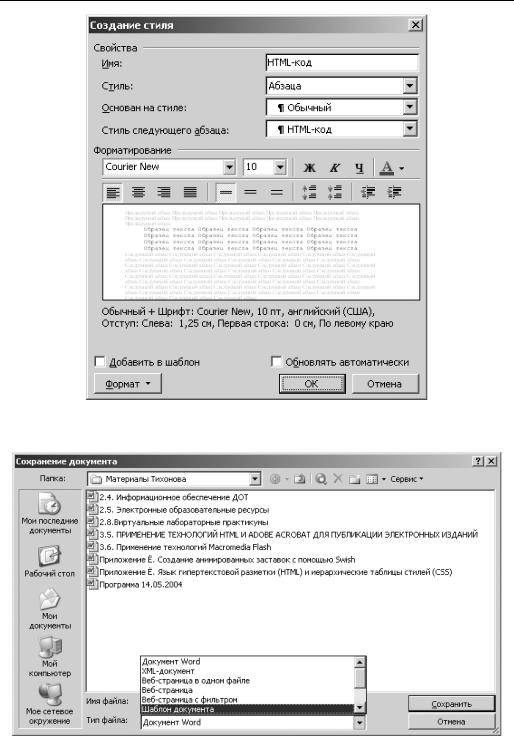
Г л а в а 15. Применение технологий HTML и Adobe Acrobat для публикаций электронных изданий
Рис. 15.5. Диалоговое окно «Создание стиля»
Рис. 15.6. Диалоговое окно «Сохранение документа»
605

Ч А С Т Ь 3. ТЕХНОЛОГИИ ИНФОРМАТИЗАЦИИ ОБРАЗОВАНИЯ
издание становится значительно яснее, если переформулировать некоторые предложения.
Не используйте бессодержательных гиперссылок. Во многих электронных изданиях можно встретить гиперссылки типа здесь или эта ссылка (текст чувствительных областей гиперссылок выделен подчеркиванием). Поскольку чувствительные области гиперссылок выделяются на фоне окружающего текста (притягивают глаз, как говорят дизайнеры), то читатель видит их прежде всего, а пояснения ему приходится искать в другом месте документа. Закройте глаза на некоторое время, затем быстро откройте их и выберите наугад гиперссылку. Сколько времени у вас уйдет на то, чтобы понять, какая информация скрывается за словом здесь?
Не создавайте лишних гиперссылок. Гиперссылки, как и графику, следует использовать экономно. Будет ли ссылка полезна читателям? Даст ли она им новую информацию? Приблизит ли к нужной информации? Какое отношение она имеет к текущей теме? Вот о чем необходимо подумать, прежде чем связывать страницы или разделы один с другим.
Каждая гиперссылка должна быть оправданной. Не всякий раз слово транзистор разумно связывать с гиперссылкой на страницу с описанием того, как функционирует транзистор. Гиперссылки на страницы, слабо связанные с текущей темой, только запутывают читателя.
В литературе по гипертексту имеется большое число классификаций гиперссылок. Явные навигационные гиперссылки служат для перемещения между страницами издания: вперед, назад, вверх по иерархии, к основной странице. В качестве их чувствительных областей широко используются изображения. Например, для перехода к основной странице издания часто используется пиктограмма с изобра-
жением домика.
Неявные навигационные гиперссылки тоже служат для перемещения между страницами электронного издания, но в тексте их чувствительных областей эта функция не отражена. Примером неявных гиперссылок служат меню ссылок.
Гиперссылки-определения удобны для построения терминологических словарей, авторских и предметных указателей в больших электронных изданиях. Они позволяют объяснить значение термина, впервые употребляемого в издании, тем читателям, которым оно не понятно, не отвлекая остальных.
Гиперссылки-примечания указывают на информационные материалы, не связанные непосредственно с главной темой страницы, например на статьи других авторов. Включение этой информации в текущую страницу отвлекло бы читателя от основной темы. Гиперссылки-примечания напоминают сноски и приложения в книгах.
Не перегружайте электронное издание гиперссылками-определениями и гипер- ссылками-примечаниями, в противном случае читатель станет тратить на переходы по ним слишком много времени и забудет об основной теме. Ссылайтесь на дополнительные материалы только тогда, когда иначе поступить невозможно.
Кроме того, не следует давать на одной странице несколько гиперссылокпримечаний на одну и ту же страницу, например, связывать каждое упоминание МЭИ с гиперссылкой на web-сервер http://www.mpei.ru. Читателю хватит и одной такой гиперссылки.
606

Г л а в а 15. Применение технологий HTML и Adobe Acrobat для публикаций электронных изданий
15.5. Использование изображений
Приведем несколько рекомендаций относительно использования изображений в электронных изданиях.
Не встраивайте в электронное издание лишних изображений. Помните, что каждое встроенное изображение увеличивает время загрузки страницы. Кроме того, при большом их числе издание приобретает вычурный вид, отвлекающий от содержания. Прежде чем встраивать в страницу изображение, обдумайте его назначение. Станет ли издание с ним лучше? Нельзя ли ограничиться текстом? Если изображение не обогащает страницу важной информацией, то не следует ли обойтись без него?
Ограничивайте объем графических файлов. Используя изображения, помните, что загрузка каждого из них требует ресурсов сети и компьютера, увеличивая общее время загрузки страницы. Стремитесь сократить число изображений и их объем (который, в частности, зависит от размеров изображения). При этом руководствуйтесь следующими рекомендациями:
•время загрузки больших изображений удобно вычислять на основе следующего эмпирического правила: для модемного соединения 28,8 кбит/с средняя скорость загрузки страницы составляет примерно 2 кб/с (40 кбит/с соответствуют примерно 4 кб/с). Вся страница — с текстом и встроенной графикой — должна загружаться не более чем за 30 с. В противном случае у читателя может кончиться терпение, и он(она) прервет ее загрузку. Поэтому суммарный объем текста и файлов изображений для одной страницы не должен превышать 50 кб (для соединения 40 кбит/с — 100 кб);
•для больших изображений создавайте уменьшенные копии и размещайте их на страницах, используя их в качестве гиперссылок на большие изображения;
•для больших GIF-файлов применяйте чересстрочный формат;
•сохраняйте изображения в двух форматах: GIF и JPEG, после чего выбирайте тот, который дает меньший объем и приемлемое качество изображения. Если позволяет графический редактор, то для изображений в формате JPEG поэкспериментируйте с уровнем сжатия изображения, чтобы минимизировать размер файла при удовлетворительном качестве изображения. Формат изображений PNG можно ис-
пользовать в некоторых изданиях, которых рассчитаны на пользователей
ссовременными браузерами;
•объем файлов GIF и PNG можно уменьшить, сократив число цветов в изображении. Старайтесь использовать как можно меньше цветов, чтобы избежать трудностей с их воспроизведением на различных платформах;
•размер файла с изображением можно уменьшить в результате его масштабирования в графическом редакторе. В этом случае возможна потеря некоторых деталей изображения;
•изменить видимый размер встроенного изображения в окне браузера при неизменном размере его файла можно с помощью атрибутов WIDTH и HEIGHT тега IMG. При этом следует обязательно проверить качество изображения в браузере.
Имейте в виду, что пользователи работают с различными разрешениями мониторов. Не всякое изображение, которое отображается в окне вашего браузера, поместится и в окне браузера у читателя. Если оно окажется слишком большим, читателю придется прокручивать изображение. Чтобы изображение помещалось
в окнах большинства браузеров, его ширина и высота должны быть не более 450 пикселей.
607

Ч А С Т Ь 3. ТЕХНОЛОГИИ ИНФОРМАТИЗАЦИИ ОБРАЗОВАНИЯ
Рассчитывайте на то, что не у всех читателей отображение графики осуществляется с тем же цветовым разрешением. Тестируйте изображения при различном цветовом разрешении. Это можно сделать в графическом редакторе. Добивайтесь того, чтобы изображения выглядели удовлетворительно при любом цветовом разрешении, или проектируйте страницы в двух вариантах — для высокого и низкого цветового разрешения.
Будьте осторожны с фоном и цветом текста. Средства HTML и каскадных таблиц стилей (CSS) позволяют задавать цвет текста, фона, а также фоновое изображение, что весьма заманчиво. Однако пользоваться этими возможностями следует очень осторожно, иначе электронное издание может оказаться совершенно неудобочитаемым. Вот несколько советов:
•контраст между цветом текста и цветом фона должен быть достаточно большим. В противном случае читать текст будет трудно. Следует также иметь
ввиду, что светлый текст на темном фоне читать труднее, чем темный текст на светлом фоне;
•не изменяйте цвет чувствительных областей гиперссылок. В браузерах для чувствительных областей гиперссылок определены стандартные цвета (синий для неиспользованных гиперссылок, пурпурный или красный для гиперссылок, по которым осуществлялись переходы). Всякое отступление от такой цветовой схемы может запутать читателя;
•используя фоновые изображения, следите за тем, чтобы они не влияли на удобочитаемость текста. Некоторые фоновые изображения, привлекательные сами по себе, затрудняют чтение наложенного на них текста. Фоновый рисунок должен оставаться на заднем плане, и чем он скромнее, тем лучше. Не забывайте, что к изданию обращаются за информацией, а не для того чтобы полюбоваться картинками.
При сомнении покажите издание кому-нибудь еще. Поскольку содержание издания хорошо знакомо автору, последний может и не подозревать, насколько трудно его воспринимать. Тот, кто видит издание впервые, свободен от впечатлений, сложившихся у Вас. Поэтому он способен заметить недостаточный контраст между цветами фона и текста или несовместимость фонового рисунка с текстом. Разумеется, обращаться нужно к тем, кто будет откровенен.
15.6. Требования к изданию в целом
Желательно, чтобы изложенные здесь приемы использовались при создании электронных изданий. Самый важный вопрос — выбор размера страницы и оформление выходных данных. Это касается HTML-страниц, время загрузки которых на стороне пользователя существенно зависит от их объема.
На каждой странице должна быть гиперссылка на основную страницу. Это позволит читателю выбраться из дебрей издания гораздо быстрее, чем с помощью межстраничных переходов или команды Back (Назад) браузера.
Каждая страница должна иметь выходные данные. Для выходных данных в HTML предусмотрен тег <ADDRESS>…</ADDRESS>. В выходные данные целесообразно включать следующие сведения: данные об авторе страницы, адрес его электронной почты, дату последнего изменения страницы и информацию об авторских правах (если необходимо).
608

Г л а в а 15. Применение технологий HTML и Adobe Acrobat для публикаций электронных изданий
Если издание на русском языке, снабдите его аннотацией на английском, который является основным языком общения во Всемирной паутине; отсутствие английской версии издания или хотя бы краткой аннотации значительно сузит круг его читателей.
Снабдите издание текстом для распечатки. Несмотря на то что Всемирная паутина открывает своим пользователям ряд новых возможностей, удобнее читать напечатанный текст вдали от компьютера, например в автобусе или дома. Именно поэтому целесообразно дать возможность читателям распечатать издание. Для этого можно использовать специальную версию документа. Для получения высокого качества распечатываемого документа рекомендуется использовать формат PDF. Можно также использовать форматы текстовых процессоров, например, Word.
Чтобы снизить время загрузки, желательно сжимать файлы с документами, предназначенными для распечатки, используя для этого стандартные форматы сжатия файлов, например zip.
Каждому разделу — не более одной страницы. Содержание издания усваивается легче, когда каждый раздел находится на единственной странице. Распределение раздела по нескольким страницам, даже при наличии ссылок между его частями, запутывает читателя. Особенно трудно тем, для кого знакомство с изданием начинается со второй или третьей страницы раздела. Если раздел слишком велик, разбейте его на подразделы.
Старайтесь достичь компромисса между числом и объемом страниц.
Не существует жестких правил выбора числа страниц и объема каждой из них. В зависимости от объема и структуры издание может насчитывать от одной до нескольких тысяч страниц. И тот, и другой крайний вариант имеет достоинства и недостатки.
Одна большая страница. Единственный файл легче сопровождать, перестановки фрагментов файла и его переименование не приводят к необходимости редактировать гиперссылки. Структура издания аналогична структуре обычного документа, что позволяет не создавать дополнительный файл для распечатки издания.
В то же время загрузка большого файла заставит пользователя ждать, особенно при малой пропускной способности соединения и большом объеме встроенной графики.
Прокрутка страницы в браузере также отнимает много времени, что затрудняет поиск информации в ней. В предельном случае все разделы, кроме первого и последнего, становятся практически недоступными.
Много небольших страниц. Страницы небольшого объема загружаются быстро. Если текст страницы достаточно короток, то он умещается в окне браузера целиком, и поэтому его удобно просматривать.
Сопровождение сложной системы гиперссылок трудоемко. Небольшое увеличение числа переходов для каждой страницы может привести к необходимости создания и сопровождения тысяч новых гиперссылок.
Чрезмерное число переходов со страницы на страницу нарушает непрерывность чтения. Читатель тратит больше времени на переходы между страницами, чем на знакомство с изданием.
609

ЧА С Т Ь 3. ТЕХНОЛОГИИ ИНФОРМАТИЗАЦИИ ОБРАЗОВАНИЯ
15.7.Распределение содержания электронного учебника по страницам электронного издания
На следующем этапе проектирования электронного издания необходимо распределить содержание по его страницам и спланировать его навигационную структуру.
Данную задачу решить нетрудно, когда электронное издание имеет линейноиерархическую структуру, т.е. имеет оглавления с гиперссылками на соответствующие разделы, а каждая страница — навигационную панель с гиперссылками, по крайней мере, на предыдущую, следующую страницу и страницу оглавления. Если объем электронного издания достаточно большой и имеет сложную систему гиперссылок, то целесообразно разработать план, с помощью которого в процессе разработки можно определить, что и где находится, что уже сделано, а что нет. Время, потраченное на создание такого плана, окупится с лихвой, когда настанет время перейти к построению и связыванию страниц с помощью гиперссылок.
В создании больших электронных изданий важную роль играют инструментальные средства. Например, Microsoft FrontPage и в меньшей мере Macromedia Dreamweaver поддерживают создание и сопровождение структуры электронных изданий.
Раскадровка — это понятие, заимствованное из кинематографии, где оно означает список всех эпизодов кинофильма в их реальной последовательности, снабженный эскизами и краткими пояснениями. Раскадровка является общим планом фильма, который указывает режиссеру и его помощникам точное место каждого отснятого кадра в фильме.
Вэлектронных изданиях раскадровка является иллюстрированным планом издания, который составляют перед тем, как приступить к созданию его страниц. Подобно своему аналогу в кинематографии, она помогает понять, как будет выглядеть законченное издание.
Враскадровке указывают, какие разделы издания в каких файлах находятся, какие гиперссылки необходимо создать, и, возможно, вид и размещение изображений. С таким планом не надо судорожно вспоминать, какое место в издании занимает создаваемая в данный момент страница, с какими страницами она связана
спомощью системы гиперссылок.
Раскадровка позволяет разрабатывать большие электронные издания коллективно. Когда она ясно составлена, исключается дублирование работ и сокращается объем сведений, которые должен держать в голове каждый участник проекта. Последнее позволяет сосредоточиться на работе по созданию страниц и гиперссылок.
Как же выглядит раскадровка издания? В простейшем случае она может занимать несколько бумажных листов, каждый из которых описывает страницу электронного издания, ее разделы и гиперссылки. Иногда раскадровка создается на нескольких листах формата А1, к которым прикреплены карточки, соответствующие страницам, с написанными на них названиями разделов издания, а между воткнутыми в карточки булавками натягиваются нити, отображающие гиперссылки.
Главное назначение раскадровки — помочь навести порядок в страницах издания. Ее можно построить с помощью каталожных карточек, ниток, листов бумаги или в представлении Переходы Microsoft FrontPage (см. § 15.10). Перечислим основные задачи, которые необходимо решать при создании раскадровки.
610

Г л а в а 15. Применение технологий HTML и Adobe Acrobat для публикаций электронных изданий
Как распределить разделы издания по страницам? Это зависит от вида и содержания издания. Умеренное число страниц среднего размера является, пожалуй, наилучшим решением.
Каковы основные принципы навигации по страницам электронного издания? Они должны соответствовать структуре издания и включать гиперссылки вверх, вниз по иерархии, к следующей и предыдущей странице.
Каковы дополнительные способы навигации по электронному изданию?
В некоторых изданиях основное содержание дополняется другой информацией, например толковым словарем терминов, алфавитным, предметным указателем, приложениями. Эти разделы тоже следует учитывать при создании раскадровки. Необходимо, чтобы указанные разделы были связаны с основным содержанием издания.
Что должно быть на основной странице издания? Здесь может быть изображение, логотип, оглавление издания, набор гиперссылок на его разделы и т.д.
Соответствует ли содержание издания его целям? Работая над общим планом издания, следует все время помнить о его целях. Они не должны затемняться излишней информацией.
Создание большого электронного издания является непростым процессом, напоминающим создание обычной книги, который включает в себя:
•формулирование целей электронного издания;
•подбор информационных материалов;
•распределение информационного содержания по разделам;
•построение структуры и раскадровки электронного издания.
Здесь была рассмотрена последняя из перечисленных задач. После их решения можно перейти к созданию отдельных страниц и связей между ними.
15.8. Преобразование документов MS Word в web-страницы
На этом этапе предположим, что имеется раскадровка издания, а также каждому кадру соответствует файл MS Word. Для преобразования электронного издания необходимо создать каталог, в котором будут сохранены относящиеся к нему файлы.
Желательно, чтобы файловая структура электронного издания отражала его иерархическую структуру, т.е. главам и разделам соответствовали каталоги. Это облегчит создание и сопровождение электронного издания.
Не рекомендуется использовать в названиях каталогов кириллицу, следует указывать номера глав и разделов: 02, 03.07 или 03-07.
Теперь каждый файл MS Word должен быть сохранен в формате HTML. Разберем, как операции сохранения выполняются в Word XP и Word 2003. Для сохранения следует в меню Word выбрать Файл | Сохранить как… Появится диалог сохранения файлов, в котором нужно указать путь в файловой системе компьютера и имя файла (рис. 15.7) и обязательно задать формат сохранения веб-страница с фильтром.
Обратите внимание, что название страницы должно соответствовать ее положению в иерархической структуре учебника, а заголовок HTML-страницы — дополнительно содержать название раздела (для задания заголовка страницы необходимо нажать кнопку Изменить…).
611

Ч А С Т Ь 3. ТЕХНОЛОГИИ ИНФОРМАТИЗАЦИИ ОБРАЗОВАНИЯ
Рис. 15.7. Сохранение файла MS Word в формате HTML
Желательно задавать заголовки HTML-страниц, так как они отображаются в заголовке окна браузера и помогают читателю сразу увидеть, что за страница загружается в браузер.
В каталоге электронного издания сохраненному документу будет соответствовать файл с расширением htm и каталог, в котором Word сохраняет изображения, имеющиеся в документе. Наименование каталога состоит из имени HTML-файла, точки и слова files; например, при преобразовании данного раздела в HTML изображения будут сохранены в каталоге с именем 15.files. Специальные символы и формулы сохраняются также в виде изображений, что в значительной степени облегчает публикацию технических текстов.
Разработчики Microsoft видимо не особенно озабочены тем, что пользователи используют различные браузеры, поэтому преобразованные документы гарантированно нормально отображаются в Internet Explorer, о чем необходимо предупреждать читателей. Если требуется обеспечить функционирование электронного издания в других браузерах, то необходимо тщательно протестировать каждую страницу издания и, возможно, вручную внести изменения в исходный HTML-текст.
Перед выполнением преобразования файлов электронного учебника в формат HTML произведите настройку Word, для чего проделайте следующее:
в меню Сервис выберите команду Параметры, в появившемся диалоговом окне перейдите на вкладку Общие;
нажмите кнопку Параметры веб-документа; на вкладке Обозреватели в списке При просмотре веб-страницы будут использо-
ваться выберите Microsoft Internet Explorer 4.0 и Netscape Navigator 4.0 и более поздних версий. Это расширяет число возможных читателей электронного издания;
на той же вкладке в окне Параметры установите следующие флажки: Разрешить графический формат PNG, Отключение компонентов, не поддерживаемых этим браузером, Использовать CSS при форматировании шрифтов;
если необходимо использовать кодировку кириллицы KOI8-R, перейдите на вкладку Кодировка и выберите требуемую кодировку. Умалчиваемой кодировкой является кодировка кириллицы Windows (кодировка Windows-1251).
612
